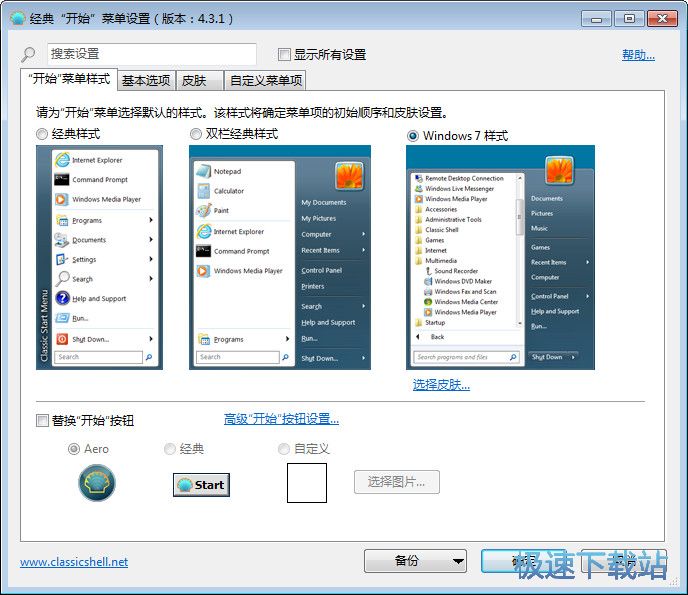Classic Shell开始菜单官方下载详情介绍
时间:2021-01-22 16:25:33 作者:无名 浏览量:53
Classic Shell可以帮你们找回Windows 95界面的经典的回忆,Classic Shell为用户提供定制的外观,各种类型任你选择,显示面板同样可以定制,软件内置命令提示符,让你快速运行程序,接受命令行参数,完整的收藏夹列表,以及近期访问的文件夹(历史)列表,帮助用户快速找打需要使用文件,应用程序,功能丰富实用,操作简单,状态栏显示性指标的各种有用的信息,定时开始菜单的必备神器。

Classic Shell功能特点
1.Classic Shell™是免费软件,可提高您的生产率,增强Windows的可用性并使您能够以自己喜欢的方式使用计算机。
2.高度可定制的开始菜单,具有多种样式和外观,满足不同用户的不同需求。
3.快速访问近期,经常使用或固定的程序,一键点击即可开启近期文件及程序。
4.查找程序,设置,文件和文档。
5.Windows 7,Windows 8,Windows 8.1和Windows 10的开始按钮。
6.Windows资源管理器的工具栏和状态栏。
7.Internet Explorer的标题和状态栏。

Classic Shell开始菜单官方下载详情介绍图2
系统要求
Classic Shell可在Windows 7,Windows 8,Windows 8.1,Windows 10及其对应的服务器(Windows Server 2008 R2,Windows Server 2012,Windows Server 2012 R2,Windows Server 2016)上运行。同时支持32位和64位版本。相同的安装程序适用于所有版本。
注意:不支持Windows RT。

Classic Shell开始菜单官方下载详情介绍图3
Classic Shell 4.0 汉化方法:
解压后将汉化资源文件夹中的”zh-CN”以及其它两个文件放入Classic Shell 4.0的安装目录,然后打开“Classic Start Menu Settings”,在“Language”中选择“zh-CH-中文(简体,中国)”确定后,退出Classic Shell,再重新开启,即为简体中文。

Classic Shell开始菜单官方下载详情介绍图4
1、先执行安装包的 EXE 文件,安装原版。
2、将汉化文件解压到Classic Shell 的安装目录。运行Settings of Classic Shell 程序(如果看到配置程序的界面已为中文,就不用操劳了)。
在界面下方选择“All Settings”单选框,使界面显示所有配置。 找到“Language”选项卡,将该选项卡中的列表框拖到最底部,找到“Zh-CN(简体中文)”,选中该项。点击界面的“OK”按钮,将弹出一个对话框,提示你要重新启动 Classic Shell 才能应用新的语言。
3、重新启动 Classic Shell(如果不知道如何重新启动Classic Shell,可注销后重新登录到系统,或重启计算机)。
Classic Shell 4.3.1 中文版
- 软件性质:国外软件
- 授权方式:共享版
- 软件语言:简体中文
- 软件大小:5976 KB
- 下载次数:5809 次
- 更新时间:2021/1/22 7:23:42
- 运行平台:Win7,Win8...
- 软件描述:Classic Shell 可以让您在Windows 7、windows8 系统... [立即下载]
相关资讯
相关软件
软件资讯排行
- 荔枝FM成立6年引来了新的纠纷?
- 10000单司机告诉你:滴滴也存在二八定律,怎...
- 炸弹小分队玩法详解 对战小技巧汇总
- 在美柚APP上广告推行投进是怎样做的?
- 手把手教你如何用“天眼查”第一时间发掘短...
- B612——带给你童话感觉的自拍神器
- 携程网怎么抢低价机票 携程抢低价机票技巧
- 知乎里边的小技巧,把握这些你就能轻松做推...
- 如何用作业帮快速寻找答案
- 美团小技巧、你学到了吗?
最新软件资讯
- 诺顿杀毒软件重置登录密码技巧介绍
- Classic Shell开始菜单官方下载详情介绍
- 中国电信宽带测速官方下载及功能特色介绍
- 南极新浪博客自动留言助手功能特色及使用技...
- 够快云库客户端免费下载及功能特色详细介绍...
- 词汇之沙背单词软件的功能特色详细介绍及免...
- 超级鼠标连点器功能特色及使用技巧详细介绍...
- 超级加密3000软件功能特色详细介绍及免费下...
- 百度卫士抢票专版特色功能详细介绍及免费下...
- Avidemux安装教程及功能特色介绍
软件教程分类
更多常用电脑软件
更多同类软件专题